En række internetudbydere (ISP'er) leverer internetpakker, der har datalofter. At gå over dit dataloft medfører ofte et højt gebyr. Windows indeholder en funktion kaldet "Metered Connections", som er designet til at reducere dataforbruget på din computer for at hjælpe dig med at holde dig under dit dataloft. Denne guide vil lede dig gennem, hvad en målt forbindelse gør og ikke gør, og hvordan du konfigurerer en.
Hvad er en målt forbindelse?
En målt forbindelse er en indstilling for netværksforbindelser i Windows 10. Det reducerer mængden af data, som Windows og apps, der er downloadet fra Microsoft Store, bruger. Dataforbruget af tredjepartsapps, der downloades fra internettet, påvirkes ikke af denne indstilling.
Aktivering af en afmålt forbindelse deaktiverer den automatiske download af Windows- og appopdateringer, selvom kritiske Windows-sikkerhedsopdateringer stadig vil blive downloadet. Det er dog muligt at downloade opdateringer manuelt, hvis du ønsker det.
Målte forbindelser deaktiverer også peer-to-peer Windows-opdateringsfunktionaliteten. Denne funktion uploader opdateringer via din netværksforbindelse for at gøre dem tilgængelige for andre computere på internettet. Deaktivering af denne indstilling med en målt forbindelse reducerer mængden af uploadede data.
Live-felter på startmenuen stopper muligvis med at opdatere eller reducerer, hvor ofte de opdaterer over målte forbindelser. Endelig kan nogle apps opføre sig anderledes, over målte forbindelser, hvilket reducerer eller annullerer automatiske downloads.
Indstilling af et netværk som en målt forbindelse anvender ikke nogen form for datagodtgørelse eller overvågning. For at gøre dette skal du konfigurere en datagrænse gennem indstillingerne "Dataforbrug" i afsnittet Netværk og internet i appen Indstillinger.
Konfiguration af en målt forbindelse
For at indstille en netværksforbindelse som en målt forbindelse skal du se netværksforbindelsen i appen Indstillinger. Metoderne til at indstille Wi-Fi-forbindelser og kablede Ethernet-forbindelser som målte er lidt anderledes.
En Ethernet-forbindelse kan konfigureres til at være en målt forbindelse via Ethernet-siden i appen Indstillinger. For at åbne siden direkte skal du trykke på Windows-tasten, skrive "Ethernet-indstillinger" og trykke på Enter. Du skal derefter klikke på netværksnavnet for at åbne netværkets indstillinger. Skift "Indstil som målt forbindelse" til "Til" ved at klikke på den for at indstille netværket som en målt forbindelse.
Tip: Du skal i øjeblikket være forbundet til det kablede netværk for at kunne indstille det som en målt forbindelse. Indstilling af et kablet netværk som en målt forbindelse vil ikke påvirke andre kablede netværk.
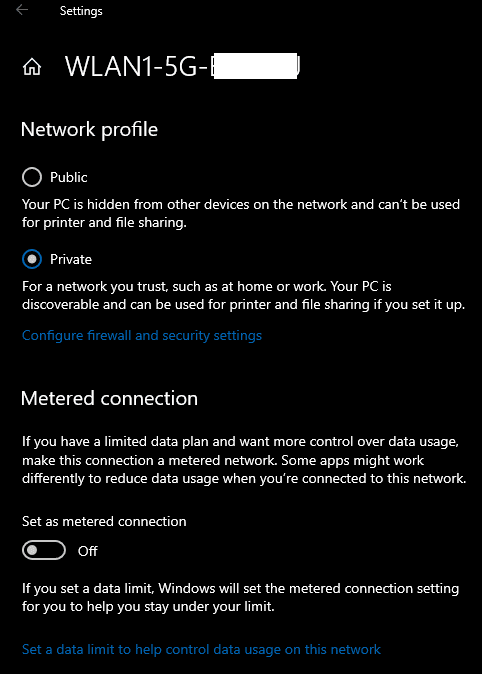
For at indstille et Wi-Fi-netværk til at være en målt forbindelse skal du starte fra Wi-Fi-indstillingerne. For at åbne Wi-Fi-indstillingerne skal du trykke på Windows-tasten, skrive "WiFi-indstillinger" og trykke på Enter. Klik på "Administrer kendte netværk" for at se alle de Wi-Fi-netværk, som din computer er konfigureret til at huske.
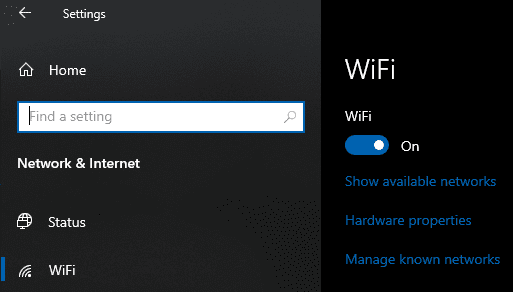
Klik på et netværk på din liste over kendte netværk, og klik derefter på "Egenskaber" for at administrere forbindelsen.
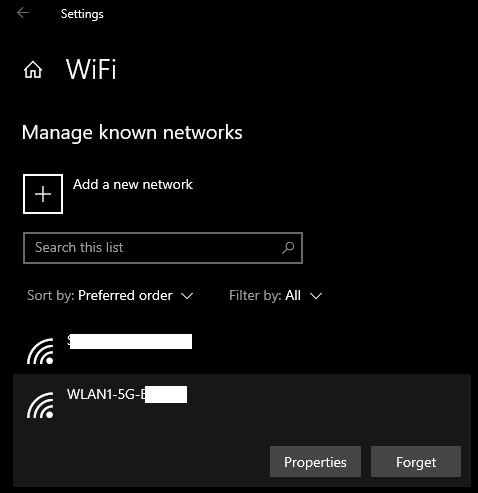
Aktiver den målte forbindelse fra netværksegenskaberne ved at skifte til skyderen "Indstil som målt forbindelse" ved at klikke på den.